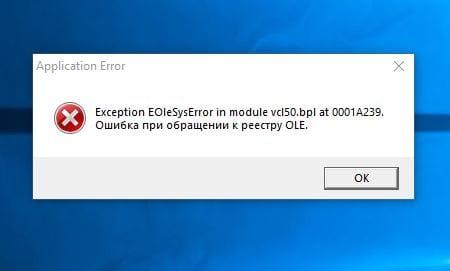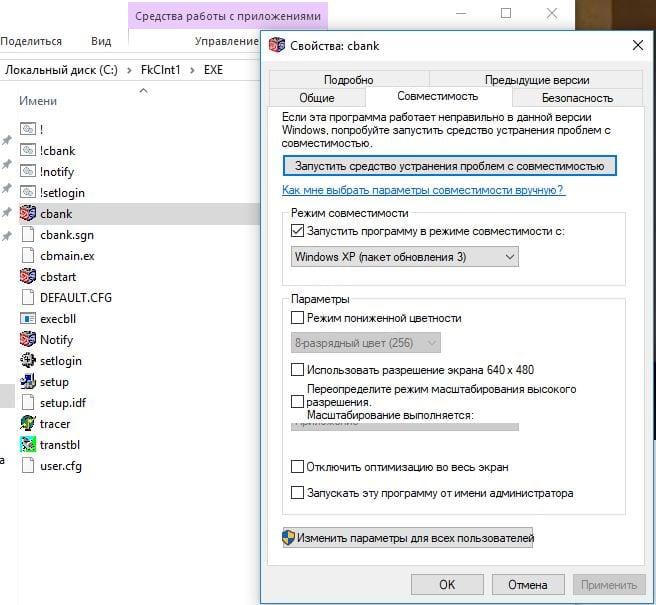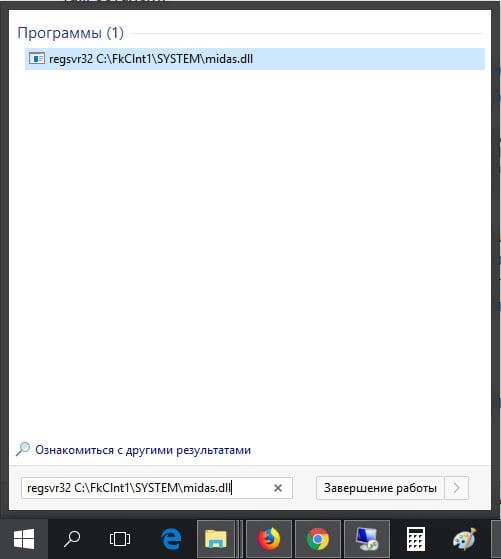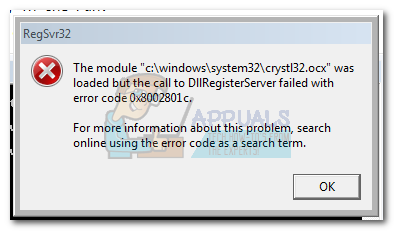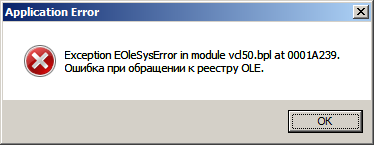Содержание
- Проблемы при установке АРМ Генерации ключей
- АРМ ГЕНЕРАЦИИ КЛЮЧЕЙ
- Содержание
- Трудности связанные с установкой и эксплуатацией (обобщение):
- РЕШЕНИЕ ПРОБЛЕМ С ПЕЧАТЬЮ В WORD (автор Alex67, комментарий 17.10.2015 20:54 и комментарий 03.11.2016 15:22)
- Проблемы с вводом ОГРН или ИНН. На некоторых компьютерах наблюдается возникновение ошибки при генерации ключа ЭП. Ошибка говорит о неправильном вводе ОГРН или ИНН.
- Ошибка: exception error loading library cbmain.dll
- Exception EOleSysError in module vcl50.bpl at 0001a239. Ошибка при обращении к реестру ole или не был найден vcl50.bpl или ошибка при обращение к реестру ole или проблем с заполнением поля ИНН
- Ошибка генерации №9. Указанный криптопровайдер не найден.
- Ошибка генерации #-2146893792. An internal error occurred. system last error message: Внутренняя ошибка.
- IT-новости
- Ошибка при обращении к реестру OLE — как брать?
- Если не помогло
- Установка ПО АРМ Генерации ключей
- Исправлено: Ошибка DllRegisterServer 0x8002801c —
- Исправление ошибки 0x8002801c после сбоя регистрации файла OCX
Проблемы при установке АРМ Генерации ключей
Для изготовления ключа ЭП и подачи заявки на изготовление сертификата используется программное обеспечение «АРМ генерации ключей» (OOO «ОТР2000»).
На данный момент (сентябрь 2016) актуальной и рекомендованной версией является 1.0.0.43n. Скачать архив программы с инструкцией по установке можно тут→.
Скаченный архив необходимо распаковать и запустить программу на установку. ВНИМАНИЕ, если у вас был установлен АРМ СЭД, то установка скорее всего перезапишет вашу старую программу, так как устанавливается в тот же каталог (c:/FkClnt1). Будьте внимательны при установке, укажите другой каталог, например FkClntECP.
Трудности связанные с установкой и эксплуатацией (обобщение):
1. Проблемы с вводом ОГРН или ИНН. На некоторых компьютерах наблюдается возникновение ошибки при генерации ключа ЭП. Ошибка говорит о неправильном вводе ОГРН или ИНН.
Решение: Для ее устранения необходимо выполнить команду на вашем компьютере. Нажмите кнопку Пуск. В текстовое поле «Найти программы и файлы» введите: regsvr32 C:FkClnt1SYSTEMmidas.dll. Затем нажмите клавишу Enter. Должно появится сообщение об успешной регистрации библиотеки.
Regsvr32 — это служебная программа командной строки для регистрации и отмены регистрации элементов управления OLE, например ActiveX и библиотеки DLL в реестре Windows. Средство Regsvr32.exe устанавливается в папке %systemroot%System32 в ОС Windows XP и более поздних версиях Windows.
В 64-разрядных версиях Windows имеются две версии файла Regsv32.exe:
%systemroot%System32regsvr32.exe;
%systemroot%SysWoW64regsvr32.exe.
Поэтому, для платформы x64 необходимы такие действия:
Решение: Скорее всего установлена антивирусная программа Avast. Необходимо:
— Добавить директорию с программой в исключения (Avast — настройка — исключения);
— Скопировать файл. cbmain.ex в директорию exe из дистрибутива (либо восстановить из карантина, если он там остался);
Решение: Для ее устранения необходимо выполнить команду на вашем компьютере. Нажмите кнопку Пуск. В текстовое поле «Найти программы и файлы» введите: regsvr32 C:FkClnt1SYSTEMmidas.dll. Затем нажмите клавишу Enter. Должно появится сообщение об успешной регистрации библиотеки.
Regsvr32 — это служебная программа командной строки для регистрации и отмены регистрации элементов управления OLE, например ActiveX и библиотеки DLL в реестре Windows. Средство Regsvr32.exe устанавливается в папке %systemroot%System32 в ОС Windows XP и более поздних версиях Windows.
В 64-разрядных версиях Windows имеются две версии файла Regsv32.exe:
%systemroot%System32regsvr32.exe;
%systemroot%SysWoW64regsvr32.exe.
Далее необходимо зайти: «Пуск» — «Панель управления» — «Учетные записи пользователей» — «Учетные записи пользователей». Выбрать пункт «Изменение параметров контроля учетных записей» и ползунок переместить нижнее положение. После этого необходимо перезагрузить компьютер.
Решение: Пуск — Настройка — Панель управления — КриптоПроCSP — Оборудование — кнопка «Настроить ДСЧ». Установить «Биологический ДСЧ».
Решение: Пуск — Настройка — Панель управления — КриптоПроCSP — Оборудование — кнопка «Настроить ДСЧ».
Удалить «ДСЧ «Соболь», установить «Биологический ДСЧ»
Буду рад на указание ошибок или неточностей в решении проблем. Или есть свои методы решения? Об этом можно сообщить в комментарии. Обязательно поправлю, дополню. Поможем себе сами, раз досталось такое ПО.
Источник
АРМ ГЕНЕРАЦИИ КЛЮЧЕЙ
Содержание
Трудности связанные с установкой и эксплуатацией (обобщение):
РЕШЕНИЕ ПРОБЛЕМ С ПЕЧАТЬЮ В WORD (автор Alex67, комментарий 17.10.2015 20:54 и комментарий 03.11.2016 15:22)
Ссылка на архив yadi.sk/d/kcThMzLdy2iPy. Инструкция в архиве.
Проблемы с вводом ОГРН или ИНН. На некоторых компьютерах наблюдается возникновение ошибки при генерации ключа ЭП. Ошибка говорит о неправильном вводе ОГРН или ИНН.
Решение: Для ее устранения необходимо выполнить команду на вашем компьютере. Нажмите кнопку Пуск. В текстовое поле «Найти программы и файлы» введите: regsvr32 C:FkClnt1SYSTEMmidas.dll. Затем нажмите клавишу Enter. Должно появится сообщение об успешной регистрации библиотеки.
Regsvr32 — это служебная программа командной строки для регистрации и отмены регистрации элементов управления OLE, например ActiveX и библиотеки DLL в реестре Windows. Средство Regsvr32.exe устанавливается в папке %systemroot%System32 в ОС Windows XP и более поздних версиях Windows. В 64-разрядных версиях Windows имеются две версии файла Regsv32.exe: %systemroot%System32regsvr32.exe; %systemroot%SysWoW64regsvr32.exe. Поэтому, для платформы x64 необходимы такие действия:
Запустить cmd от имени Администратора Выполнить: cd c:windowssyswow64 Выполнить: regsvr32 C:FkClnt1SYSTEMmidas.dll
Ошибка: exception error loading library cbmain.dll
Exception EOleSysError in module vcl50.bpl at 0001a239. Ошибка при обращении к реестру ole или не был найден vcl50.bpl или ошибка при обращение к реестру ole или проблем с заполнением поля ИНН
Решение: Для ее устранения необходимо выполнить команду на вашем компьютере. Нажмите кнопку Пуск. В текстовое поле «Найти программы и файлы» введите: regsvr32 C:FkClnt1SYSTEMmidas.dll. Затем нажмите клавишу Enter. Должно появится сообщение об успешной регистрации библиотеки.
Regsvr32 — это служебная программа командной строки для регистрации и отмены регистрации элементов управления OLE, например ActiveX и библиотеки DLL в реестре Windows. Средство Regsvr32.exe устанавливается в папке %systemroot%System32 в ОС Windows XP и более поздних версиях Windows. В 64-разрядных версиях Windows имеются две версии файла Regsv32.exe: %systemroot%System32regsvr32.exe; %systemroot%SysWoW64regsvr32.exe. Поэтому, для платформы x64 необходимы такие действия:
Для Win8 х64 рекомендации от Екатерины (комментарий):
Ошибка генерации №9. Указанный криптопровайдер не найден.
Ошибка генерации #-2146893792. An internal error occurred. system last error message: Внутренняя ошибка.
Удалить «ДСЧ «Соболь», установить «Биологический ДСЧ»
Источник
IT-новости
Одна из наиболее распространенных ошибок, с которыми сталкиваются пользователи Windows 7, Windows 8, Windows 8.1 и Windows 10, скачавшие и установившие любую версию программы АРМ Генерация Ключей, звучит так: Exception EoleSysError in module vcl50.bpl (Ошибка при обращении к реестру OLE). Давайте разберем ее причины и методы решения.
Причина появления этой ошибки на операционных системах, выпущенных после Windows XP — недоработка программного кода. Если вы работаете на любой из операционных систем, которые вышли позднее XP (Windows 7, Vista, Windows 8, Windows 8.1 или Windows 10) — основным и главным решением данной проблемы будет установка режима совместимости для файла cbank.exe, который расположен на вашем компьютере по адресу C:FkClnt1EXEcbank.exe. Кликните по нему правой кнопкой мыши и выберите пункт выпадающего меню Свойства.
Далее выбирайте вкладку Совместимость и поставьте галочку Запустить программу в режиме совместимости, выбрав из списка Windows XP (пакет обновления 3). Нажмите Ок. Теперь программа должна запускаться.
Если не помогло
Если этот вариант не помог — значит у вас есть проблемы с регистрацией библиотеки midas.dll в OLE-реестре. Для решения этой проблемы надо зарегистрировать библиотеку вручную. Нажмите Пуск, далее в поле «Найти программы и файлы» введите: regsvr32 C:FkClnt1SYSTEMmidas.dll. Нажмите Enter. Появится окошко об успешной регистрации библиотеки.
В редких случаях проблема может быть связана с контролем обращения учетных записей к реестру. Для ее отключения выберете: «Пуск» — «Панель управления» — «Учетные записи пользователей» — «Учетные записи пользователей». Выбрать пункт «Изменение параметров контроля учетных записей» и ползунок переместить нижнее положение. Перегрузите компьютер и попробуйте запустить АРМ Генерацию ключей снова.
Формируем сертификат для сайта bus.gov.ru в программе АРМ Генерация ключей
Ошибка генерации 9 “Указанный криптопровайдер не найден” в Crypto Pro версий 4.0
Ошибка подписи ключа 0x80090010 Континент АП. Как исправить?
Распространяемый пакет среды VC++ отсутствует – как исправить ошибку?
Источник
Установка ПО АРМ Генерации ключей
Пожалуйста Войти или Регистрация, чтобы присоединиться к беседе.
В чем еще может быть проблема? Такая ошибка на 2ух компьютерах встречается.
Пожалуйста Войти или Регистрация, чтобы присоединиться к беседе.
Пожалуйста Войти или Регистрация, чтобы присоединиться к беседе.
Майран пишет: Ошибка при обращении к реестру ole или не был найден vcl50.bpl или ошибка при обращение к реестру ole. Windows 732
Пожалуйста Войти или Регистрация, чтобы присоединиться к беседе.
Спасибо за подробную и рабочую подсказку!
Пожалуйста Войти или Регистрация, чтобы присоединиться к беседе.
НЕ ЗАМОРАЧИВАЙТЕСЬ с установкой, он полностью портабельный.
Скачали архив с установщиком, распаковали, всё что нужно находится в архиве CLIENT.zip
1) Распаковали CLIENT.zip
2) Прописали алиас до базы
3) Сетлогином пробили для надежности пароли
4) Зарегили midas.dll
5) Пользуемся
Проблема с OLE не всегда решается запуском от имени Админа и отключением UAC
Иногда спасает только включение учетки админа и всё делать под ней
net user Администратор /active:yes
в помощь
Пожалуйста Войти или Регистрация, чтобы присоединиться к беседе.
P.S: Если данную инфу модератор сочтет полезной, то можно добавить после рекомендаций от Екатерины, очень полезных кстати.
Пожалуйста Войти или Регистрация, чтобы присоединиться к беседе.
Источник
Исправлено: Ошибка DllRegisterServer 0x8002801c —
ошибка 0x8002801c происходит, когда есть проблема с доступом к OLE Реестр (Связывание и внедрение объектов). Недостаточные системные разрешения вызовут этот код ошибки при регистрации OCX (Расширение управления OLE) файл не завершен. Это часто случается при использовании regsvr32 с помощью Командная строка на Windows 7.
Этот код ошибки часто встречается при попытке зарегистрировать файл OCX из C: Windows system 32. Большую часть времени, призыв к DLLRegisterServer не удается из-за проблем с правами доступа и не имеет ничего общего с фактическим компонентом OCX, который вы пытаетесь зарегистрировать.
К счастью, ошибка 0x8002801c можно избежать путем копирования Файл OCX в C: Windows SysWOW64 и повторение операции с правами администратора. Если вы в настоящее время имеете дело с этой проблемой, следуйте пошаговой инструкции ниже, чтобы устранить ошибка 0x8002801c и успешно зарегистрировать ваш файл OCX.
Исправление ошибки 0x8002801c после сбоя регистрации файла OCX
Это оно. Эти четыре шага можно использовать для предоставления надлежащих разрешений любому файлу OCX, вызывающему 0x8002801c код ошибки. В большинстве случаев это позволит вам зарегистрировать компонент ActiveX и устранить проблему.
Источник
АРМ генерация ключей: ошибка при обращении к реестру OLE (vcl50.bpl)
Программы, выпускаемые Казначейством, обновляются весьма редко и функционируют из рук вон плохо на современных операционных системах — это вам скажет любой человек, кто сталкивался с программным обеспечением Казначейства. Точно так же обстоит дело с программой АРМ Генерация ключей, выпущенной этой госструктурой для самостоятельной генерации электронно-цифровых подписей. Одна из наиболее распространенных ошибок, с которыми сталкиваются пользователи Windows 7, Windows 8, Windows 8.1 и Windows 10, скачавшие и установившие любую версию программы АРМ Генерация Ключей, звучит так: Exception EoleSysError in module vcl50.bpl (Ошибка при обращении к реестру OLE). Давайте разберем ее причины и методы решения.
Причина появления этой ошибки на операционных системах, выпущенных после Windows XP — недоработка программного кода. Если вы работаете на любой из операционных систем, которые вышли позднее XP (Windows 7, Vista, Windows 8, Windows 8.1 или Windows 10) — основным и главным решением данной проблемы будет установка режима совместимости для файла cbank.exe, который расположен на вашем компьютере по адресу C:FkClnt1EXEcbank.exe. Кликните по нему правой кнопкой мыши и выберите пункт выпадающего меню Свойства.
Далее выбирайте вкладку Совместимость и поставьте галочку Запустить программу в режиме совместимости, выбрав из списка Windows XP (пакет обновления 3). Нажмите Ок. Теперь программа должна запускаться.
Если не помогло
Если этот вариант не помог — значит у вас есть проблемы с регистрацией библиотеки midas.dll в OLE-реестре. Для решения этой проблемы надо зарегистрировать библиотеку вручную. Нажмите Пуск, далее в поле «Найти программы и файлы» введите: regsvr32 C:FkClnt1SYSTEMmidas.dll. Нажмите Enter. Появится окошко об успешной регистрации библиотеки.
В редких случаях проблема может быть связана с контролем обращения учетных записей к реестру. Для ее отключения выберете: «Пуск» — «Панель управления» — «Учетные записи пользователей» — «Учетные записи пользователей». Выбрать пункт «Изменение параметров контроля учетных записей» и ползунок переместить нижнее положение. Перегрузите компьютер и попробуйте запустить АРМ Генерацию ключей снова.
Источник
Установка ПО АРМ Генерации ключей
Пожалуйста Войти или Регистрация, чтобы присоединиться к беседе.
- sedkazna
—>
- Не в сети
Пожалуйста Войти или Регистрация, чтобы присоединиться к беседе.
- centrodd
—>
- Не в сети
Пожалуйста Войти или Регистрация, чтобы присоединиться к беседе.
- sedkazna
—>
- Не в сети
Пожалуйста Войти или Регистрация, чтобы присоединиться к беседе.
- Alex_04
—>
- Не в сети
Пожалуйста Войти или Регистрация, чтобы присоединиться к беседе.
- centrodd
—>
- Не в сети
Пожалуйста Войти или Регистрация, чтобы присоединиться к беседе.
- Alex_04
—>
- Не в сети
При попытке войти в cbank выдает такую ошибку: Неверный пароль или база данных системы недоступна. База данных FK_CLIENT
ENativeODBCDatabaseError:Could not open database.
ODBC error: [Microsoft][Диспетчер драйверов ODBC] Источник данных не найден и не указан драйвер, используемый по умолчанию
Native error: 0
SQL state: IM002
Return code: SQL_ERROR ОК
А на этом же компе не установлен случайно СЭД? Тогда АРМ ГК мог установиться в тот же самый каталог установки АРМ СЭД и база данных последнего (файл Client.mdb в C:FkClnt1Data) затерлась пустой от АРМ ГК.
Если АРМа СЭД не было на компе до АРМ ГК, то попробовать сделать так:
1. Т.к. ОС — Windows 8.0 64-bit (судя по предыдущим сообщениям), то от имени администратора запустить вручную (не через «Пуск — Панель управления») программу odbcad32.exe в C:WindowsSysWOW64.
2. Открыть вкладку «Системный DSN» — в источниках данных есть FK_CLIENT? Если да, открыть его настройки и проверить правильность пути до базы данных, по-умолчанию д.б. C:FkClnt1DataClient.mdb. Если не тот — через кнопку «Выбрать» задать правильный путь.
3. Через кнопку «Дополнительно» можно задать логин и пароль для открытия базы данных в строках «Проверка подлинности по умолчанию«:
Имя — dba
Пароль — sql
Если все это не поможет — удалить АРМ ГК через Пуск — Панель управления, удалить вручную (если остался) в Системном DSN источник данных FK_CLIENT. Открыть системный реестр (Пуск — Выполнить — regedit), в ветке HKEY_CURRENT_USERSoftwareBSSystems удалить раздел FK_CLIENT, в ветке HKEY_LOCAL_MACHINESOFTWARE удалить раздел BSSystems. Только после этого выполнить установку АРМ ГК.
Пожалуйста Войти или Регистрация, чтобы присоединиться к беседе.
Источник
Единый Центр Электронно Цифровой Подписи
АРМ генерации ключей необходим для создания ключей ЭЦП (например для подключения к Электронному бюджету). В этой статье рассмотрена как установка ПО АРМ генерации ключей так и решение встречающихся проблем.
Последнюю версию программы АРМ генерации ключей (1.0.0.44n) можно скачать по этой ссылке: http://sedkazna.ru/download/prg/ARM_ECP_1_0_0_44n.zip
Установка АРМ Генерации ключей
- Запустить установочный файл setup.exe
- Путь установки программы оставьте по умолчанию.
- Нажмите Далее для продолжения установки
Установка АРМ генерации ключей завершена.
Ошибка Exception EOleSysError in module vd50.bpl at 0001A239. Ошибка при обращении к реестру OLE.
Очень часто появляется ошибка Exception EOleSysError in module vd50.bpl at 0001A239. Все из-за того, что программа разработана для Windows XP, а в Windows 7, 8, 10, ее необходимо запускать в режиме совместимости.
Решение проблемы (Ошибка Exception EOleSysError in module vd50.bpl at 0001A239. Ошибка при обращении к реестру OLE.):
- Запустить cmd от имени Администратора
- Выполнить: regsvr32 C:FkClnt1SYSTEMmidas.dll
- Перегрузить компьютер и запустить программу.
Решение 2 (Ошибка Exception EOleSysError in module vd50.bpl at 0001A239. Ошибка при обращении к реестру OLE.)
- Войти в папку C:FkClnt1 далее в папку EXE;
- На файле cbank.exe правой кнопкой мыши выбрать Свойство.
- Во вкладке «Совместимость» , поставить галку и выбрать совместимость с Windows XP (SP2).
Установка АРМ генерации ключей в Windows 10
Установка АРМ генерации ключей в Windows 10 ни чем не отличается от обычной установки описанной выше, но после установки программа просто не запускается.
Чтобы запустить программный комплекс АРМ генерации ключей в Windows 10 после установки необходимо:
- Запустить cmd от имени Администратора
- Выполнить команду в командной строке: regsvr32 C:FkClnt1SYSTEMmidas.dll
- Перегрузить компьютер и запустить программу.
10 комментария “ Установка АРМ генерации ключей и создание ключей ”
Здравствуйте! подскажите пожалуйста как исправить, ошибка генерации #-2146893794 provider dll could not be found system last error message. библиотека поставщика не может быть найдена
Помогите исправить ошибку при установке АРМ генерация ключей на Винд.7
Выдает следующее EFCreate error create file C:FkClnt1SUBSYSPRINTRTFbkeyexch.rtf
Не помогает ни первый ни второй вариант исправления ошибки. Это нужно делать на компьютере с крипто-про? или не обязательно?
Спасибо большое! Установила АРМ ГК вер.1.0.0.44 n на 10 windows! Воспользовалась вторым вариантом исправления ошибки!
Мне помогло по варианту 2
Здравствуйте, установил АРМ генерации ключей (1.0.0.44n).Испробовал все выше описанные методы. Ничего не получается.Все равно пишет ошибка ole. Может есть еще какие нибудь методы?
Дебильная программа, неужели нельзя написать нормальный рабочий софт. весь день трачу на танцы с бубном. На дворе 2018 год, КАКОЙ К ЧЕРТУ софт под XP?
Добавить комментарий Отменить ответ
Популярные записи
Дополнительное меню
Вывод денежных средств с казначейского счета без головной боли.
Подключение и настройка
Электронного Бюджета от 4 500 руб.
Источник
Ошибка при обращении к реестру.
- Paradox98
- Автор темы
- Paradox98
- Автор темы
- Репутация: 0
- Сообщения: 1
- Зарегистрирован: 15.05.2014
- С нами: 9 лет 4 месяца
- Профессия: инженер
Доброго времени суток! При запуске Оперативной задачи (7.6.3) выскакивает ошибка
«Exception EOIeSysError in module Orion.exe at 00088EFD. Ошибка при обращении к реестру OLE».
Администратор базы данных запускается. Операционная системе Win7 64-разрядная. Так же пробовал устанавливать 7.6.2, при запуске та же ошибка. Подскажите что я не так делаю.
Спасибо!
- loskar
- loskar
- Репутация: 0
- Сообщения: 1
- Зарегистрирован: 07.05.2015
- С нами: 8 лет 4 месяца
- Профессия: наладчик
Непрочитанное сообщение #4 loskar » 21.07.2015, 22:41
Samodel писал(а):Запустите софт в режиме совместимости с WinXP SP3.
ребят пробывал оба варианта не получается запустить пишет туже ошибку вин 7 64 и второй комп вин 8. 64
-
Mixail 51
- Активный участник
-
-
Mixail 51
- Активный участник
- Возраст: 42
- Репутация: 102
- Сообщения: 2810
- Зарегистрирован: 21.03.2015
- С нами: 8 лет 6 месяцев
- Профессия: инженер по ПБ
- Откуда: г. Мурманск
Непрочитанное сообщение #5 Mixail 51 » 21.07.2015, 23:52
АРМ случайно не в Program Files установлен, если да то переустанавливайте просто в отдельно созданную папку на системном диске.
Не ошибается только тот кто не работает.
-
sibguardian
-
-
sibguardian
- Возраст: 55
- Репутация: 11
- Сообщения: 163
- Зарегистрирован: 24.09.2011
- С нами: 11 лет 11 месяцев
- Профессия: инженер
- Откуда: Новосибирск
Непрочитанное сообщение #6 sibguardian » 22.07.2015, 08:57
Paradox98 писал(а):Доброго времени суток! При запуске Оперативной задачи (7.6.3) выскакивает ошибка
«Exception EOIeSysError in module Orion.exe at 00088EFD. Ошибка при обращении к реестру OLE».
Администратор базы данных запускается. Операционная системе Win7 64-разрядная. Так же пробовал устанавливать 7.6.2, при запуске та же ошибка. Подскажите что я не так делаю.
Спасибо!
Контроль учетных записей UAC отключите, и запуск программы с правами Администратора — иначе полномочий не хватит.
-
sibguardian
-
-
sibguardian
- Возраст: 55
- Репутация: 11
- Сообщения: 163
- Зарегистрирован: 24.09.2011
- С нами: 11 лет 11 месяцев
- Профессия: инженер
- Откуда: Новосибирск
Непрочитанное сообщение #7 sibguardian » 22.07.2015, 09:03
Mixail 51 писал(а):АРМ случайно не в Program Files установлен, если да то переустанавливайте просто в отдельно созданную папку на системном диске.
А вот это не критично — абсолютно. В Windows 7 все работает и из Program Files, в Win 8 желательно в другую папку.
- Вложения
-
- Sia-Ori
- Активный участник
- Sia-Ori
- Активный участник
- Возраст: 53
- Репутация: 5
- Сообщения: 774
- Зарегистрирован: 04.02.2012
- С нами: 11 лет 7 месяцев
- Профессия: инженер СКУД
- Откуда: Ростов на Дону
Непрочитанное сообщение #8 Sia-Ori » 22.07.2015, 09:55
Там же ещё БДЕшный файл какой-то, pdoxuser.net, что ли, пытается писаться в корневом каталоге, что Вин8 не нравится. И в настройках БДЕ его можно перенести в более подходящее место.
Всё продавливается, и без отключения UAC.
-
Mixail 51
- Активный участник
-
-
Mixail 51
- Активный участник
- Возраст: 42
- Репутация: 102
- Сообщения: 2810
- Зарегистрирован: 21.03.2015
- С нами: 8 лет 6 месяцев
- Профессия: инженер по ПБ
- Откуда: г. Мурманск
Непрочитанное сообщение #9 Mixail 51 » 22.07.2015, 12:33
sibguardian писал(а):
Mixail 51 писал(а):АРМ случайно не в Program Files установлен, если да то переустанавливайте просто в отдельно созданную папку на системном диске.
А вот это не критично — абсолютно. В Windows 7 все работает и из Program Files, в Win 8 желательно в другую папку.
Я процитировал ответ разработчика Николая Комарова, упоминание об этом есть даже в вебинаре про установку и настройку АРМ. Также играет роль разрядность системы. У меня на W7 x64 максимальная заработало только в отдельной папке, и тоже не запускалась ОЗ с такой же ошибкой. Поэтому останусь при своём мнении.
Не ошибается только тот кто не работает.
-
sibguardian
-
-
sibguardian
- Возраст: 55
- Репутация: 11
- Сообщения: 163
- Зарегистрирован: 24.09.2011
- С нами: 11 лет 11 месяцев
- Профессия: инженер
- Откуда: Новосибирск
Непрочитанное сообщение #10 sibguardian » 23.07.2015, 09:16
Mixail 51 писал(а):Я процитировал ответ разработчика Николая Комарова, упоминание об этом есть даже в вебинаре про установку и настройку АРМ. Также играет роль разрядность системы.
Ну, что это цитата, нигде ранее сказано не было, и к тому же разработчики очень «веселые ребята» — иногда такое советуют, типа: отключить (не устанавливать) антивирус, не ставить системные обновления, не ставить «лишних» программ и пр., иначе работа не гарантируется. Так и хочется им верить…
Могу только констатировать что АРМ «Орион» с Win7 жить намного легче, чем с Win8 — там есть небольшие проблемы, это так.
-
- 12
- 6614
DruG
Перейти к последнему сообщению
11.04.2022, 17:54
-
- 1
- 1430
google
Перейти к последнему сообщению
25.02.2019, 09:17
-
- 1
- 677
DruG
Перейти к последнему сообщению
12.05.2020, 06:36
-
- 1
- 1075
Shym
Перейти к последнему сообщению
31.01.2020, 19:55
-
- 0
- 2216
graunf
Перейти к последнему сообщению
08.11.2018, 16:30
-
- 0
- 412
deadbeat321
Перейти к последнему сообщению
16.12.2022, 17:00
-
- 3
- 638
DruG
Перейти к последнему сообщению
21.12.2021, 17:31
-
- 1
- 257
5pconet
Перейти к последнему сообщению
11.02.2023, 16:44
-
- 1
- 2029
DruG
Перейти к последнему сообщению
17.12.2018, 17:46
-
- 4
- 2134
triiks
Перейти к последнему сообщению
20.10.2018, 00:12
Вернуться в «АРМ Орион»
Кто сейчас на форуме
Сейчас этот раздел просматривают: 1 гость
- Remove From My Forums
-
Вопрос
-
Здравствуйте.
На одной пользовательской машине используется две программы. Эти программы при запуске выполняет следующие действия:
1) Проверяет значения реестра (я не знаю какие)
2) Если значения реестра отличаются от необходимых то программа выставляет значения реестра такими какими они нужны для работы
Проблема в том что программы изменяют одну и ту же часть реестра, и изменения этих значений реестра возможны только под администратором.
То есть администратор может открывать обе программы без проблем. Но пользователь может открыть только одну программу, у второй при запуске появляется ошибка «ошибка при обращении к реестру OLE».
Как вы понимаете я не могу дать пользователям права администратора. Я хотел бы дать права на изменения куста в реестре. Но я не знаю где находится куст OLE. Прошу помочь мне с этим вопросом.
Заранее благодарен за ответы.
Одна из наиболее распространенных ошибок, с которыми сталкиваются пользователи Windows 7, Windows 8, Windows 8.1 и Windows 10, скачавшие и установившие любую версию программы АРМ Генерация Ключей, звучит так: Exception EoleSysError in module vcl50.bpl (Ошибка при обращении к реестру OLE). Давайте разберем ее причины и методы решения.
Причина появления этой ошибки на операционных системах, выпущенных после Windows XP — недоработка программного кода. Если вы работаете на любой из операционных систем, которые вышли позднее XP (Windows 7, Vista, Windows 8, Windows 8.1 или Windows 10) — основным и главным решением данной проблемы будет установка режима совместимости для файла cbank.exe, который расположен на вашем компьютере по адресу C:FkClnt1EXEcbank.exe. Кликните по нему правой кнопкой мыши и выберите пункт выпадающего меню Свойства.
Далее выбирайте вкладку Совместимость и поставьте галочку Запустить программу в режиме совместимости, выбрав из списка Windows XP (пакет обновления 3). Нажмите Ок. Теперь программа должна запускаться.
Если не помогло
Если этот вариант не помог — значит у вас есть проблемы с регистрацией библиотеки midas.dll в OLE-реестре. Для решения этой проблемы надо зарегистрировать библиотеку вручную. Нажмите Пуск, далее в поле «Найти программы и файлы» введите: regsvr32 C:FkClnt1SYSTEMmidas.dll. Нажмите Enter. Появится окошко об успешной регистрации библиотеки.
В редких случаях проблема может быть связана с контролем обращения учетных записей к реестру. Для ее отключения выберете: «Пуск» — «Панель управления» — «Учетные записи пользователей» — «Учетные записи пользователей». Выбрать пункт «Изменение параметров контроля учетных записей» и ползунок переместить нижнее положение. Перегрузите компьютер и попробуйте запустить АРМ Генерацию ключей снова.
OLE is a technology developed by Microsoft that enables users to create and manipulate objects in one application and then use them in other applications.
The OLE registry is an important component of the Windows operating system and is essential for the proper functioning of many applications.
OLE registry (Object Linking and Embedding registry) is a database in the Windows operating system that stores information about Object Linking and Embedding (OLE) objects, which are used in applications to share data between different programs.
What is an error accessing the OLE registry?
When you install a new program into the computer, the OLE server included in the application would not have been installed, which is why the error occurred. When such an error message is displayed on your monitor, you should follow these steps so as to fix the problem.
1. The first thing you would have to do is check whether you have logged into the computer as the Administrator or as a part of the local Administrator group.
2. Try to find the registry key causing the problem and then run regedt32.
3. Register the COM object again; your problem has been solved if it starts normally.
Possible Causes of the OLE registry error
The “Error Accessing OLE Registry” message typically denotes a problem with the OLE-related Windows registry entries. The configuration settings and options for the operating system and installed applications are kept in the Windows registry, which is a hierarchical database. OLE Registry errors can occur due to various reasons, such as:
- Corrupted or missing registry entries: If the OLE-related registry entries are corrupted or missing, it can lead to an error.
- Insufficient permissions: If the user account accessing the registry does not have sufficient permissions, it may result in an error message.
- Registry conflicts: Conflicts between different applications or software components that utilize OLE can cause registry errors.
- Malware or virus infections: Malicious software or viruses can modify or corrupt registry entries, including those related to OLE, leading to errors.
You might encounter problems with OLE functionality when this error happens, including issues with opening or saving files, embedding or linking objects, or using specific features in applications that rely on OLE.
To resolve this error, you can try the following steps:
Run as Administrator: Ensure that you are running the application or process that triggers the error with administrative privileges.
Registry Permissions: Check the permissions on the registry keys related to OLE and ensure that the current user has the necessary permissions to access and modify them. If needed, you may need to consult your system administrator or modify the permissions accordingly.
Registry Cleanup: Use a reliable registry cleaner or repair tool to scan and repair any corrupted or missing registry entries related to OLE. Exercise caution while using such tools and make sure to back up your registry before making any changes.
System Restore: If the error started occurring recently, you can try using the Windows System Restore feature to revert your system to a previous state when the error was not present. System Restore allows you to undo system changes without affecting personal files.
Alternative Reasons and the Solution
This issue may occur if the Outlook program is running in compatibility mode. Let us follow the steps below and check if it helps:
- Navigate to C:\Program Files\Microsoft Office 15\ClentX86 or ClientX64\Root\Office15.
- Right click on Outlook.exe and go to Properties.
- Now go to Compatibility tab and uncheck all the options that are checked.
Sometimes the issue may be caused due to missing the .net framework in your system. So, make sure your system has installed to date .net framework.